
Wat te weten
- Siri inschakelen: Ga op de iPhone naar Instellingen > Kalender > Siri en zoeken. Aanzetten Siri-suggesties weergeven in de app.
- E-mailgebeurtenis toevoegen: Tik op de onderstreepte datum of tijd en kies Creëer evenement. Breng eventuele wijzigingen aan op de Nieuw evenement scherm en tik op Toevoegen.
- Gebeurtenis Berichten toevoegen: Tik op de onderstreepte evenement informatie en selecteer Creëer evenement. Pas de invoer aan en tik op Toevoegen.
In dit artikel wordt uitgelegd hoe u agenda-afspraken kunt toevoegen of voorstellen vanuit informatie in de Mail-app, de Berichten-app en de Safari-browser. Het bevat ook informatie over het toevoegen van de voorgestelde evenementen aan de Agenda-app op iPhones met iOS 12 en hoger.
Siri gebruiken om evenementen in andere apps te zoeken
U kunt uw iPhone zo instellen dat Siri gebeurtenissen voorstelt die hij in de Mail-app, de Berichten-app en Safari vindt, zoals vergadertijden of reserveringen. Dan kun je ervoor kiezen om ze toe te voegen aan de Agenda-app. Als er bijvoorbeeld in een e-mail staat: “Wat dacht je van het diner vanavond om 20.00 uur? Of heb je liever woensdag rond 19.00 uur?” de Mail-app onderstreept deze tijden om het gemakkelijk te maken om een of beide toe te voegen aan je agenda. U moet Siri echter inschakelen voor deze functie. Hier is hoe.
-
Open de iPhone Instellingen app.
-
Scroll naar beneden en selecteer Kalender.
-
Kiezen Siri en zoeken.
-
Zet de schuifregelaar naast . aan Siri-suggesties weergeven in de app.
Nu markeert Siri gebeurtenissen die plaatsvinden in deze apps op de iPhone door ze te onderstrepen, zodat je ze kunt toevoegen aan je Agenda-app.
E-mailgebeurtenissen toevoegen aan uw agenda Your
Volg deze stappen om e-mailgebeurtenissen toe te voegen aan de Agenda-app met behulp van de datum of tijd die in de e-mail is gemarkeerd.
-
Tik op de onderstreepte datum of tijd in het bericht en kies vervolgens Creëer evenement om het scherm Nieuwe gebeurtenis te openen. Je kunt ook naar de bovenkant van de e-mail gaan en op . tikken Toevoegen in de banner met de tekst “Siri heeft 1 evenement gevonden” om direct naar de . te gaan Nieuw evenement scherm.
-
Vul het agenda-evenement in. Kies een titel als deze nog niet is gekozen, voer een locatie in en voeg notities toe. Controleer ook of de datum en tijd juist zijn en breng de nodige wijzigingen aan.
-
Kiezen Toevoegen om de details van de e-mailafspraak in uw agenda op te slaan.
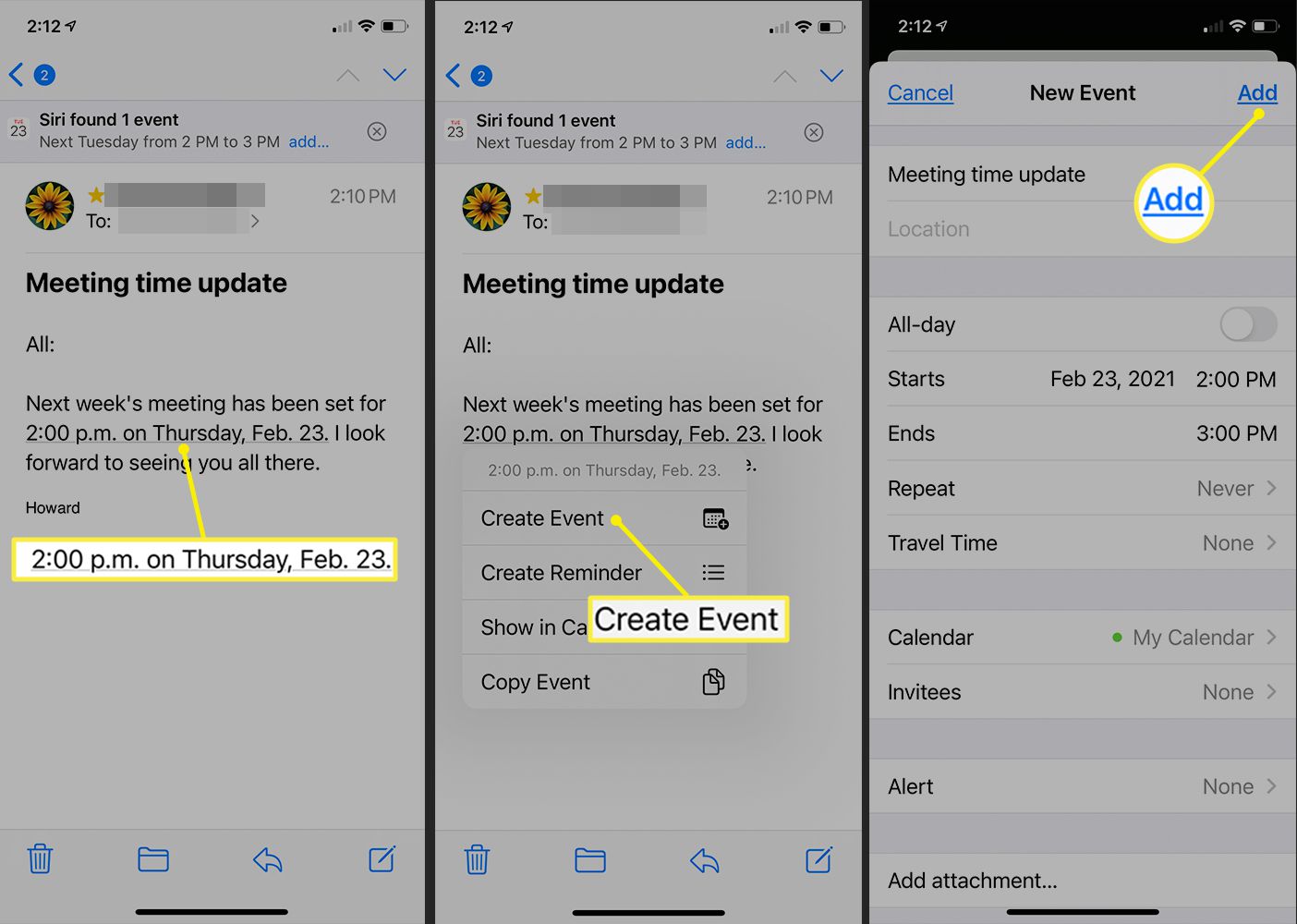
Berichten toevoegen Evenementen aan agenda
Als u regelmatig afspraakherinneringen ontvangt via de Berichten-app, kunt u de afspraken rechtstreeks vanuit de Berichten-app aan uw agenda toevoegen, net zoals u dat via een e-mail kunt doen.
-
Tik in de Berichten-app op de onderstreepte afspraak of evenement. Tik vervolgens op Creëer evenement in het menu dat wordt geopend.
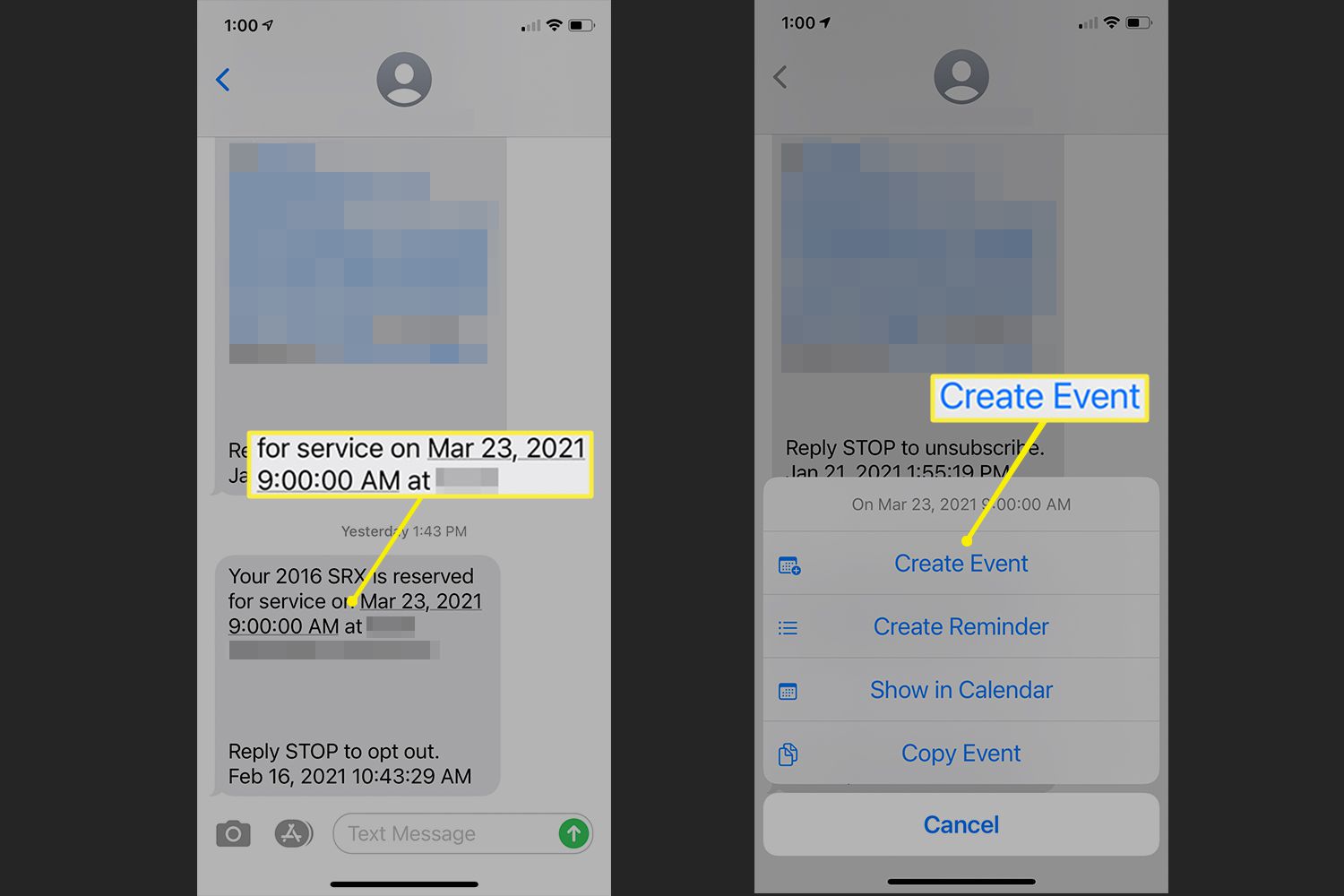
-
Breng wijzigingen of toevoegingen aan de invoer aan. Hier stelt u waarschuwingen in en geeft u aan welke agenda u wilt gebruiken. Zorg ervoor dat de naam iets is dat je herkent. De naam verschijnt op de kalender. Kiezen Toevoegen om de gebeurtenis toe te voegen aan de Agenda-app.
-
Bekijk de Agenda-app wanneer deze wordt geopend om te bevestigen dat de afspraak op de juiste datum en op het juiste tijdstip verschijnt.
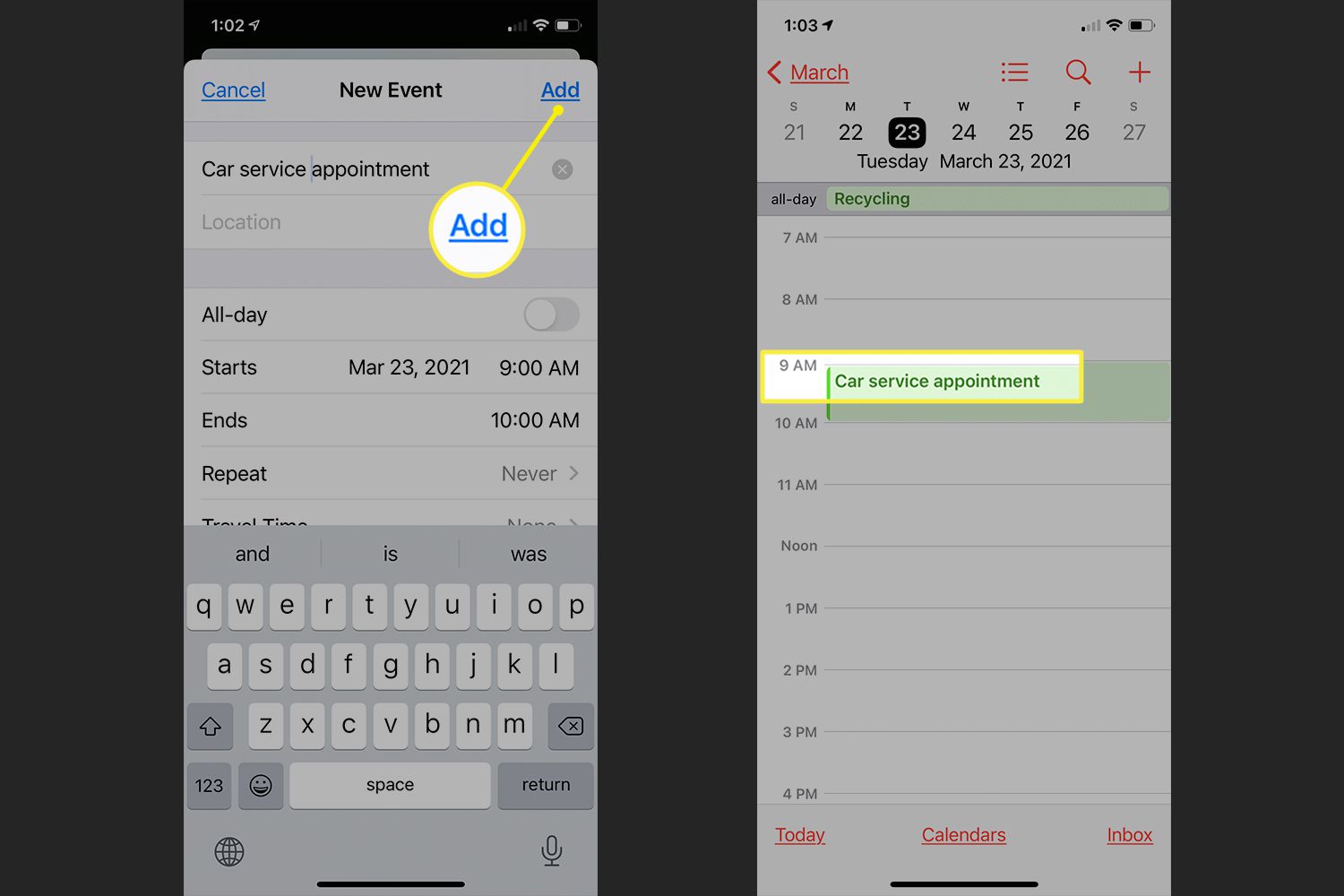
Afspraken toevoegen vanuit Safari naar Agenda
Op een vergelijkbare manier als de Mail- en Berichten-apps, geven bevestigde vermeldingen in de Safari-browser, zoals bevestiging voor vliegtuigreserveringen of hoteldata die u op een webpagina maakt, u de mogelijkheid om erop te klikken in de browser en ze toe te voegen aan uw kalender.